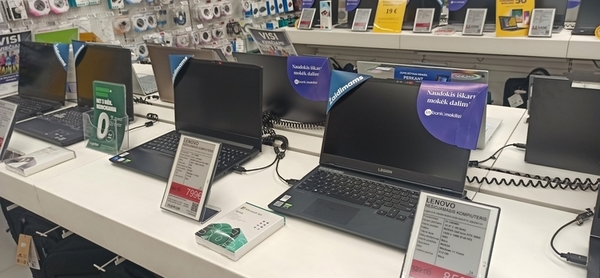Šiais laikais nešiojami kompiuteriai yra pakankamai kompaktiški, kad juos būtų galima nešiotis su savimi, tačiau pakankamai universalūs, kad galėtų veikti kaip stacionarūs kompiuteriai. Nešiojami kompiuteriai tinka ir rimtam darbui ir žaidimams, nesvarbu ar esate namuose ar kelyje. Dėl įvairių nešiojamų kompiuterių dydžių, funkcijų ir kainų yra sunku išsirinkti koks yra geriausias ar tinkamiausias nešiojimas kompiuteris jums. Čia mes sudarėme patarimus į kaip jums išsirinkti nešiojimą kompiuterį.

Nešiojamų kompiuterių operacinės sistemos
Kokia operacinė sistema yra tinkama jums nėra lengva nuspęsti. Ypač jei nesate susipažinę su „Mac“ ir kitais kompiuteriais. Daugumoje nešiojamųjų kompiuterių naudoja viena iš trijų operacinių sistemų: „Windows“, „Chrome“ OS arba „MacOS“ (tik „MacBook“ kompiuteriai). Tinkamas pasirinkimas yra tai kas jums asmeniškai tinka, tačiau čia pateiksime trumpa kiekvieno pasiūlymo santrauka.
Windows – Daugiausiai nešiojimų kompiuterių naudoja „Windows“ operacinė sistema. „Windows 11“ yra naujausia operacinė sistema, sukurta ant tų pačių pagrindų kaip ir „Windows 10“. Jei naudojate „Windows 10“, „Windows 11“ yra natūralus perėjimas. Tai atnaujinimas to, ką žinote ir su kuo esate susipažinę. Jame siūlomos naujovės, skirtos vartotojo produktyvumui didinti, ir sukurta taip, kad palaikytų šiuolaikinę mišrią darbo aplinką.
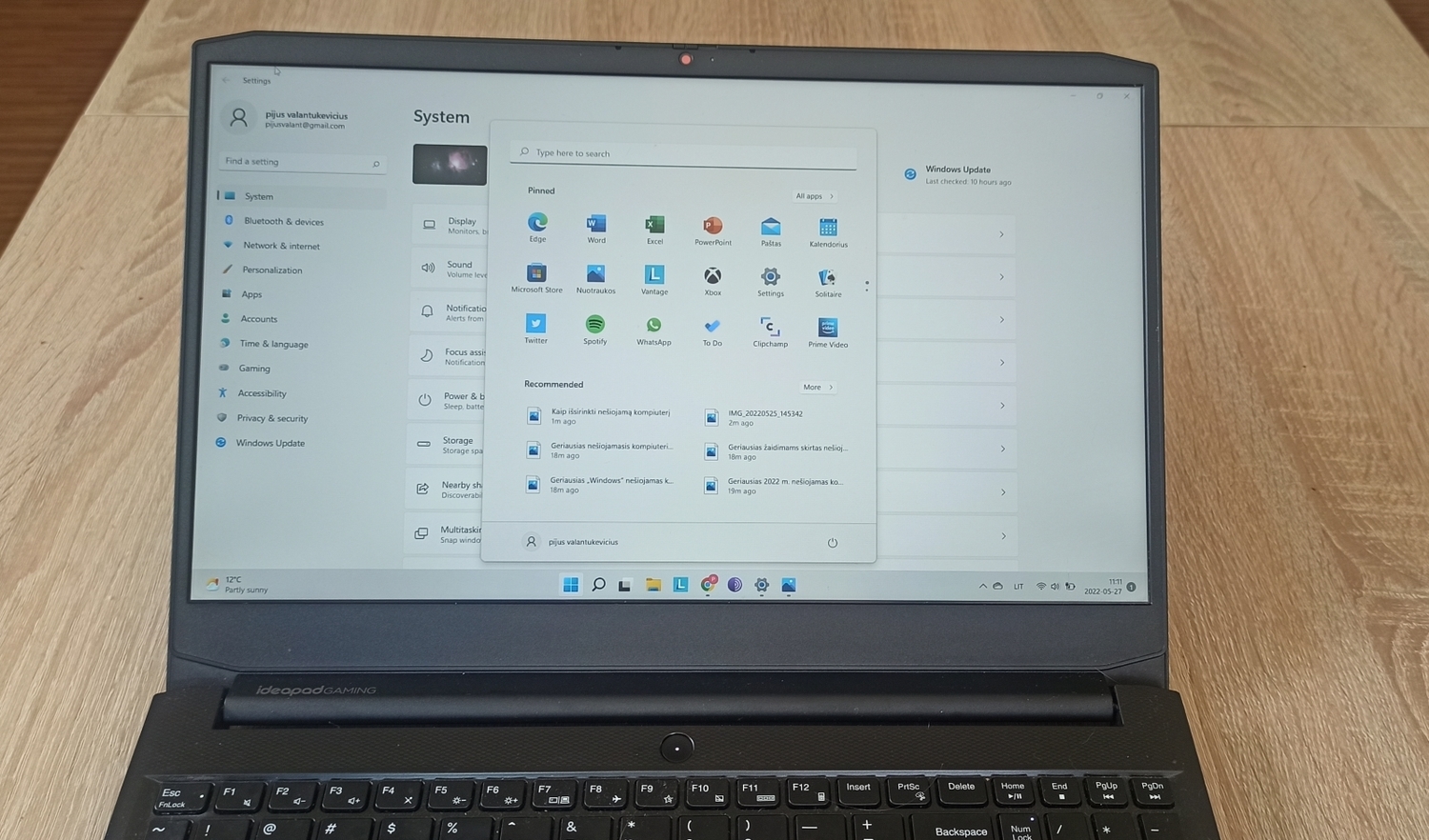
Apple macOS - Visi „MacBook“ nešiojami kompiuteriai turi naujausia „Apple“ kompiuterių operacine sistema. Apskritai operacinė sistema siūlo panašias funkcijas kaip ir „Windows“, tačiau pakeičia „Microsoft“ meniu Pradėti ir užduočių juostą ekrano apačioje esančiu programų doku. „MacOS“ yra šiek tiek patogesnė pradedantiesiems nei „Windows“, tačiau ji glaudžiai susijusi su bendrovės aparatine įranga. Tai tikriausiai nėra jūsų pirmasis pasirinkimas, jei neturite „iPhone“ ar „iPad“ ir jūsų galimybės apsiriboja. Tiems, kurie dirba su grafika, garsu ar vaizdo įrašais, „macOS“ yra geriausias pasirinkimas, nes turi didžiausia programų pasirinkimą profesionalams.
„Chrome“ OS – Ši operacinė sistema galima rasti nebrangiuose „Chromebook“ įrenginiuose, pvz., „Samsung Chromebook 3“. Jei daugumą nešiojamojo kompiuterio užduočių galite atlikti naudodami žiniatinklio naršyklę arba reikia kompiuterio nesudėtingiems darbams su „Office“, tada ši operacinė sistema yra skirta jums.
Nešiojimų kompiuterių dydžiai
Prieš žiūrėdami į specifikacijas ar kainas, turite išsiaiškinti, koks nešiojamasis kompiuteris jums yra tinkamas. Nešiojamieji kompiuteriai paprastai skirstomi į kategorijas pagal ekrano dydį.
11–12 colių: Ploniausi ir lengviausi nešiojami kompiuteriai turi 11–12 colių ekranus ir paprastai sveria apie 1,5 kg. Geriausiai tinkami tiems kurie daug keliauja ir nori sutaupyti vietos. Tačiau negalite tikėtis ilgos baterijos veikimo ir gerų specifikacijų.
Nuo 13 iki 14 colių: užtikrina geriausią nešiojamumo ir naudojimo pusiausvyrą, ypač jei norite nešiojamo kompiuterio, kuris sveria mažiau nei 2 kg.
5–16 colių: populiariausio dydžio 15 colių nešiojamieji kompiuteriai paprastai sveria nuo 1,8 iki 2,5 kg. Apsvarstykite šį dydį, jei norite didesnio ekrano ir neketinate dažnai nešiotis nešiojamojo kompiuterio. Nešiojamieji kompiuteriai su 16 colių ekranu yra reti, tačiau „Apple“ gali pradėti šią tendenciją su savo 16 colių „MacBook Pro“.
17–18 colių: jei nešiojamasis kompiuteris kiekvieną stovi ant stalo visą dieną, 17 arba 18 colių nešiojimas kompiuteris gali suteikti jums tokią galią, kurios reikia norint žaisti aukščiausios klasės žaidimus ar dirbti.

Nešiojimų kompiuterių klaviatūra
Įspūdingiausios pasaulyje specifikacijos nieko nereiškia, jei perkamas nešiojamasis kompiuteris neturi geros ergonomikos. Jei planuojate daug dirbti su kompiuteriu, įsitikinkite, kad klaviatūra turi tvirtą lytėjimo ryšį, daug klavišo judėjimo (atstumas, kuriuo klavišas yra pilnai paspaustas, paprastai 1–2 mm) ir pakankamai vietos tarp klavišų. Taip pat jei perkate verslo nešiojamąjį kompiuterį, apsvarstykite galimybę įsigyti jį su žymeklio lazdele (dar žinomas kaip stulpelis) tarp G ir H klavišų, kad galėtumėte naršyti darbalaukyje nepakeldami pirštų nuo pagrindinės klaviatūros eilutės.

Nešiojamų kompiuterių specifikacijos
Kai žinosite, kokios operacinės sistemos norite, ir suprasite, kokį darbą atliksite su savo nešiojamu kompiuteriu, galite nustatyti minimalias operacinės įrangos specifikacijas, kurių jums reikės. Pirmas dalykas, kurį siūlome pažvelgti, yra procesorius, dar vadinamas CPU. Iš esmės yra dvi bendrovės, gaminančios nešiojamųjų kompiuterių procesorius: „Intel“ ir „AMD“.
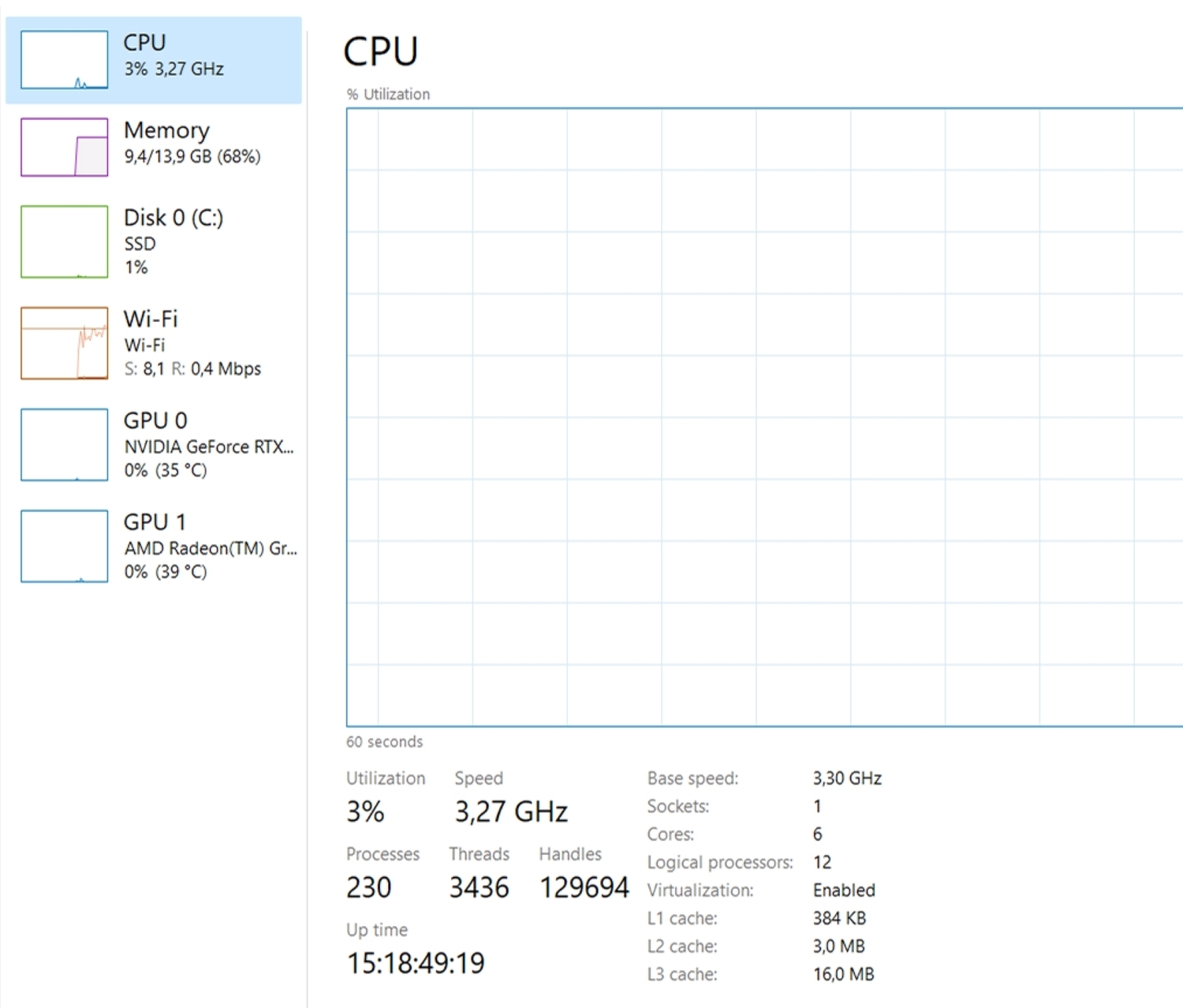
Nešiojami kompiuteriai su Intel Celeron procesoriumi yra pigiausi, tačiau jie yra patys silpniausi. Pagrindiniai „Intel“ procesoriai yra „Core i3“, „Core i5“, „Core i7“ ir „Core i9“. „Core i3“ yra silpniausias, „Core i9“ yra galingiausias procesorius. AMD veikia tokiu pačiu principu, AMD Rysen 5 – silpniausias, AMD Rysen 9- galingiausias.
Nešiojamų kompiuterių atmintis
Jei galite sau leisti, rinkitės SSD diską – bent 256 GB. SSD diskai yra greitesni, ypač jei jie naudoja NVMe ryšį, kuris perkelia duomenis į kietąjį diską ir iš jo daug greičiau nei senesnis standartas, žinomas kaip SATA. Kartais rasite nešiojamuosius kompiuterius su SSD su NVMe, skirtu operacinei sistemai paleisti, bet senesnį SATA diską failams saugoti. Tai suteikia jums geriausią iš abiejų pasaulių: greitį ten, kur jo reikia, bet vis tiek ekonomiškas. Mažiausias mūsų rekomenduojamos vietos kiekis yra 256 GB.
Jei kietasis diskas pažymėtas 512 gigabaitų, sistemoje Windows gali būti rodoma tik 490 GB. Jūs neprarandate vietos; tai tik susiję su dvejetainių ir dešimtainių baitų dydžio skaičiavimų skirtumais. Jie abu yra techniškai teisingi, nors „Windows“ ataskaitų dydis yra disko vietos kiekis, kurį iš tikrųjų galite naudoti failams saugoti.
Nešiojamų kompiuterių operatyvioji atmintis – RAM
Kuo daugiau tuo geriau! operatyvioji atmintis, žinoma kaip RAM, yra tai, ką nešiojamasis kompiuteris naudoja duomenims laikyti, kol procesorius su ja atlieka veiksmus. jei baigsis RAM, nebegalėsite atidaryti jokių naršyklės skirtukų arba baigti kurti vaizdo įrašus. Galų gale jūsų nešiojamas kompiuteris užstrigs ir jį reikės paleisti iš naujo.
Paprastam „Windows“ vartotojui turėtų pakakti 8 GB RAM, tačiau atnaujinus iki 16 GB jūsų nešiojamasis kompiuteris taps daug greitesnis (16GB yra būtina žaidimams). Vienas dalykas, kurį reikia ištirti prieš perkant, yra tai, ar RAM yra prilituota prie pagrindinės plokštės. Jei jis yra lituojamas, negalėsite patys atnaujinti RAM.
Imkite RAM, kurios šalia yra DDR4. DDR reiškia dvigubą duomenų perdavimo spartą. DDR4 RAM yra greitesni ir tai, ko norite. DDR3 RAM šiais laikais yra seni ir mažiau paplitusi. Dauguma nešiojamųjų kompiuterių turi DDR4 RAM, tačiau gamintojai savo svetainėse prie sumos nurodys tipą, todėl prieš perkant verta pasitikrinti.
Nešiojimų kompiuterių vaizdo plokštė – GPU
Visi nešiojamieji kompiuteriai techniškai turi vaizdo plokštes, kitaip vadinimą GPU, tačiau dauguma jų yra pagrindinėje plokštėje kartu su procesoriumi. Šis metodas, žinomas kaip „integruotos vaizdo plokštes“, tinka daugeliui vartotojų. Jei esate žaidimų mėgejas arba daug redaguojate vaizdo įrašus, jums reikės nešiojamojo kompiuterio su atskira vaizdo plokšte – atskira ir daug galingesne vaizdo plokšte. AMD ir Nvidia gamina daugumą vaizdų plokščių, kurias rasite nešiojamuosiuose kompiuteriuose.
„Nvidia“ vaizdo plokštes įprastai yra iš „GeForce“ linijos. Įprastai prie vaizdo plokštes galite rasti „Max-Q“, tai reiškia, kad ši vaizdo plokšte veiks naudojant mažiau energijos, bet bus silpnesnė negu įprastai. „Ti“ reiškia, kad ši plokštė yra galingesnė negu įprasta, bet ji naudos daugiau energijos ir yra brangesnė. „RTX“ prieš vaizdo plokštes pavadinimą, reiškia, kad ši vaizdo plokštė palaiko

AMD GPU linija vadinama Radeon ir svyruoja nuo aukščiausios klasės Vega ir RX plokščių iki R serijos plokščių, kurios atspindi Ryzen pavadinimų schemą, kur Radeon R9 yra greitesnis ir galingesnis nei Radeon R7 serija, kuri yra galingesnė už Radeon 5 serija.
Nešiojamų kompiuterių baterijos
Jei perkate didelį nešiojamąjį kompiuterį ar žaidimų įrenginį, kurį naudosite tik ant stalo šalia lizdo, jums nereikės jaudintis dėl baterijos veikimo laiko. Tačiau jei planuojate naudoti nešiojamąjį kompiuterį kelionėse ar ne iš namų, net jei jis yra namuose ir (arba) darbe, jums reikės bent 7 valandų ištvermės, o 8 ir daugiau valandų būtų idealu. Norėdami nustatyti numatomą nešiojamojo kompiuterio baterijos veikimo laiką, nepriimkite gamintojo žodžio. Verčiau skaitykite trečiųjų šalių rezultatus iš objektyvių šaltinių. Svarbiausia žinoti, kad kuo geresnis ekranas ir galingesnis nešiojamas kompiuteris yra, tuo trumpiau laikys baterija.

Pigūs nešiojami kompiuteriai
Šiais laikais nešiojami kompiuteriai gali būti brangesni negu stacionarūs kompiuteriai, tačiau yra nešiojamų kompiuterių kurie yra pigesnis už telefonus. Pigiausi nešiojami kompiuteriai yra „Chrombooks“ kuriose veikia į „Google“ naršyklę orientuota OS, arba žemos klasės „Windows“ sistemos su minimalia atmintimi ir lėtesniais procesoriais, pvz., „HP Stream 11“ ir „Dell Inspiron 11 3000“. Jie puikiai tinka, kaip atsarginiai kompiuteriai ar mokiniams.
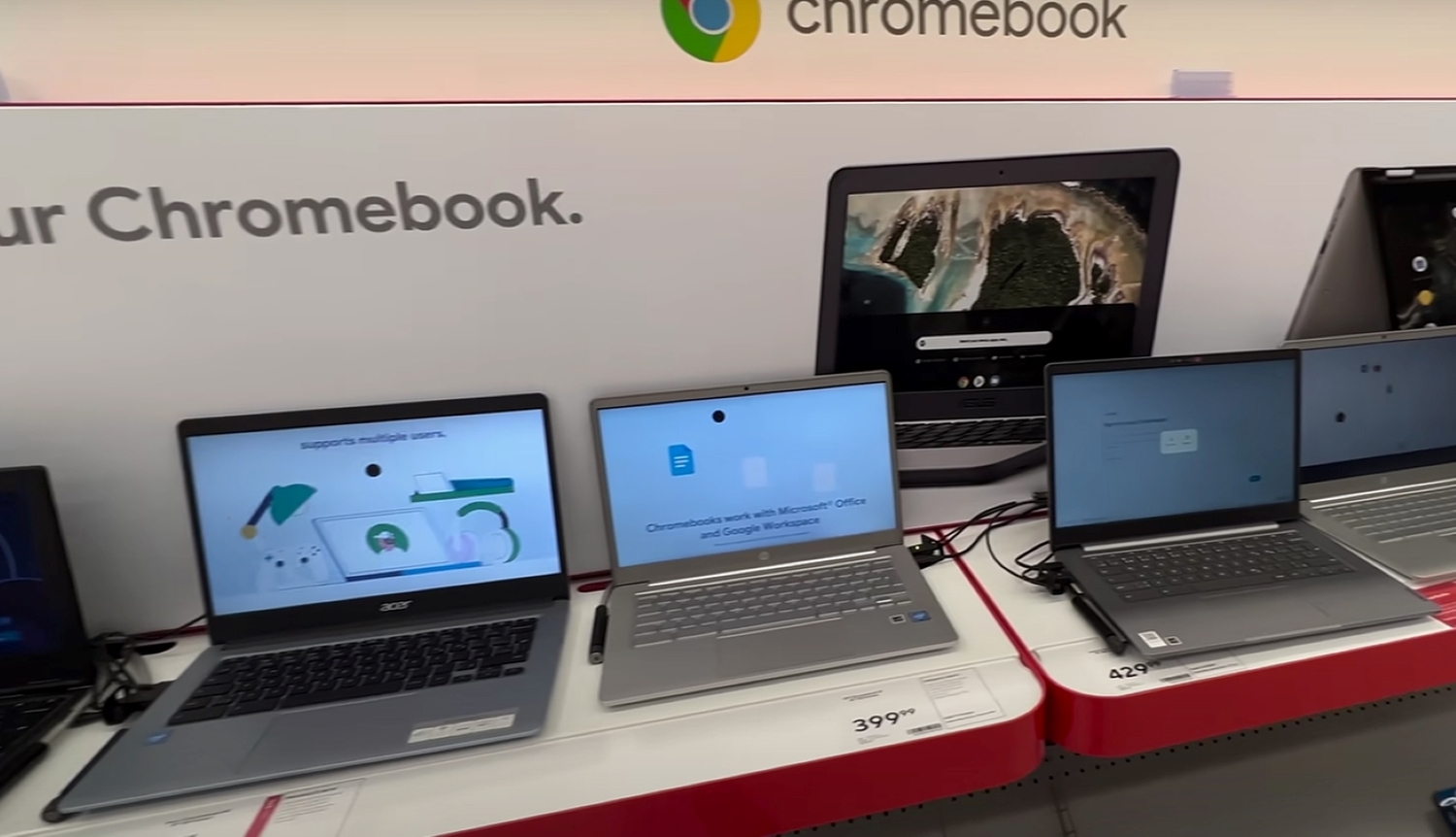
Naudoti nešiojami kompiuteriai
Naudoto nešiojamojo kompiuterio pirkimas gali būti puiki idėja. Jūs gaunate visiškai funkcionalų kompiuterį už dalį jo aktualios kainos. Tačiau naudoto nešiojamojo kompiuterio įsigijimas turi savo riziką, todėl, kaip ir perkant naują automobilį, reikia imtis įvairių patikrinimų ir atsargumo priemonių.
Prieš perkant naudota nešiojimą kompiuterį turite įsitikinti, kad nešiojamojo kompiuterio rėmelyje nėra įtrūkimų ir smūgio požymių. Taip pat patikrinkite, ar nėra varžtų, laisvų vyrių ir kitų pažeidimų. Net jei nešiojamasis kompiuteris veikia gerai, nors atrodo, kad jis išgyveno karus ir nukrito vieną kartą per daug, tu vis tiek negali žinoti, kokia gali būti vidinė žala, kuri gali sutrumpinti jo tarnavimo laiką.
Kitas svarbus žingsnis yra įsitikinti, kad ekranas yra geros būklės. Patikrinkite, ar nėra mirgėjimo, spalvos pakitimų, ryškumo ir blogų pikselių. Atidarykite vaizdo įrašą ir pažiūrėkite, ar žiūrėjimo kampai pakankamai platūs. Prieš pirkdami palyginkite su kitais nešiojamaisiais kompiuteriais.
Klaviatūra ir jutiklinė dalis yra dažniausiai naudojamos kompiuterių dalys, todėl labai svarbu patikrinti, kad abi dalys veikia tinkamai. Patikrinkite, ar nėra sulaužytų klavišų, atkreipkite dėmesį į klavišų judėjimą ir pažiūrėkite, ar jaučiatės patogiai spausdami klaviatūra. Jei darote per daug klaidų, gali būti geriausia išbandyti kitus nešiojamuosius kompiuterius.
Patikrinkite, kokius gestus palaiko jutiklinė dalis, ir išbandykite juos (pvz., prispaudimą, kad padidintumėte mastelį, slinkimas dviem pirštais, perbraukimas trimis pirštais ir kt.). Jei yra pelės klavišų, įsitikinkite, kad juos lengva paspausti.
Dauguma nešiojamųjų kompiuterių kameros yra vidutiniškos. Vis dėlto geriau turėti vidutiniškai veikiančią kamerą nei jokios kameros. Nedaug žmonių naudoja savo nešiojamojo kompiuterio garsiakalbius, bet vis tiek verta pažiūrėti, koks garsas gali pasigirti, ir pažiūrėti, ar garsai lengvai nutildomi ar iškraipomi.
Ne visada galite atlikti išsamų akumuliatoriaus patikrinimą. Vis dėlto galite susidaryti apytikslį supratimą apie tai, kiek laiko veikia akumuliatorius, apsilankę įdiegtos OS energijos valdymo parametruose, kad pamatytumėte, kiek laiko akumuliatoriaus įkrovimas gali išlaikyti ir akumuliatoriaus būseną. Taip pat įsitikinkite, kad baterija tinkamai įkraunama ir neišsikrauna per greitai. Kitu atveju paprašykite nuolaidos, kad galėtumėte pasikeisti baterija.
Kategorijos straipsniai
Kaip išsirinkti gartraukį
Geriausi gartraukiai, įmontuojami, kanaliniai gartraukiai, gartraukiai su anglies filtru
Normalus oro drėgnumas namuose
Normali oro drėgmė namuose, oro drėkintuvai ir oro sausintuvai, koks oro drėgnumas turi būti kambaryje, kaip drėkinti patalpas, kaip sausinti orą namuose, oro drėkintuvo triukšmas
Geriausi robotai vejapjovės
Geriausi robotai vejapjovės. kaip veikia robotas vejapjovė. Robotų vejapjovių pliusai ir minusai.
Robotai siurbliai
Geriausi Lietuvoje prieinami robotai siurbliai. Robotai siurbliai su plovimo funkcija. Robotų siurblių pliusai ir minusai.
Geriausi spausdintuvai
Spausdintuvai. skirtingų tipų geriausi spausdintuvai, informacija apie geriausius spausdintuvus
Kaip išsirinkti spausdintuvą
Spausdintuvai, ką reikia žinoti prieš perkant spausdintuvą, įvairūs spausdintuvų tipai, informacija apie spausdintuvus
Kaip išsirinkti nešiojamą kompiuterį
Nešiojami kompiuteriai, pagal ką rinktis nešiojumus kompiuterius, kokie yra pigūs nešiojami kompiuteriai, naudoti nešiojami kompiuteriai ir jų problemos
Geriausi nešiojami kompiuteriai
Nešiojima kompiuteriai, geriausias "windows" nešiojamas kompiuteris, geriausias žaidimams nešiojamas kompiuteris.
Geriausi šaldytuvai
Geriausi šaldytuvai, taupantis energija šaldytuvas, biudžetinis šaldytuvas
| Paveikslėlis | Pavadinimas | Trumpas aprašymas | Kaina |
|---|---|---|---|

|
Buitinės technikos išvežimas Vilniuje | Buitinės Technikos Išvežimas Vilnius | |

|
Elektronikos supirkimas Vilniuje | Elektronikos Supirkimas, Surinkimas, Išvežimas Vilnius |
Verslo skelbimai
Ilgalaikiai verslo skelbimai su kelių įmonių kontaktais surūšiuoti pagal pavadinimą
Straipsniai
Instrukciniai straipsniai abėcėlės tvarka